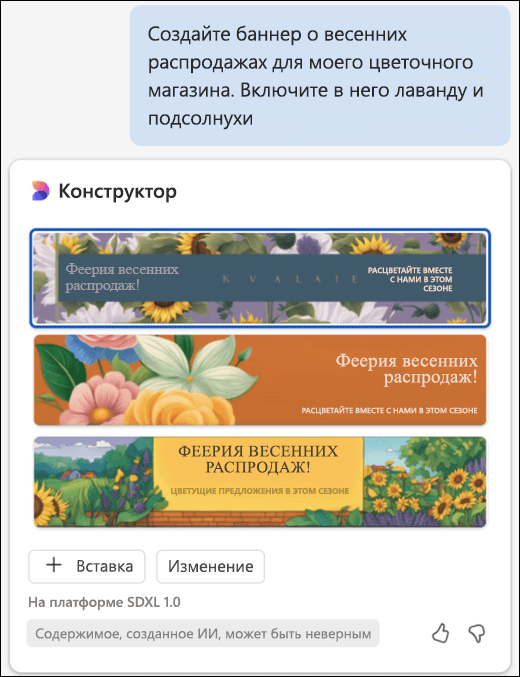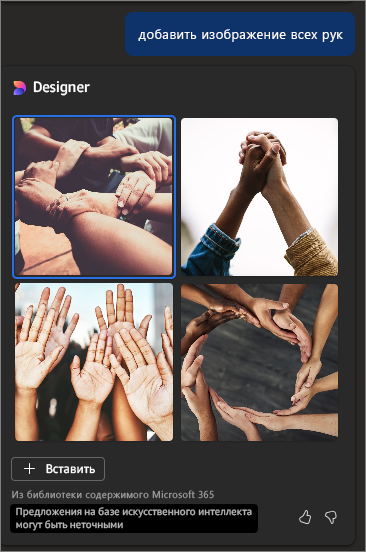Создание изображений для документов с помощью Copilot в Word
Применяется к
Вы можете легко добавить визуальный интерес и стиль к своим документам с помощью изображений, которые соответствуют вашим потребностям. Copilot в Word поможет вам создать изображение именно того, что вы ищете. Copilot использует Designer Image Creator для создания созданных ИИ образов в Word на основе расширенной модели DALL-E 3.
Copilot может создавать изображения
Возможно, вам нужно вдохновение для новой планировки офиса, и вы хотите предоставить концепцию для команды. В Word можно просто попросить Copilotсоздать образ современного офиса с яркой цветной мебелью, большим количеством естественного света и экзотических растений. Будьте максимально информативны, и Copilot создаст изображения на основе ваших инструкций.
Попробовать
Чтобы добавить изображение, выполните следующие действия.
-
Откройте документ Word и поместите курсор в нужное место.
-
Щелкните значок Copilot на ленте, чтобы открыть панель Copilot.
-
Используйте поле командной строкиCopilot, чтобы описать изображение, которое вы хотите добавить в документ.
-
Наведите указатель мыши на созданное изображение и выберите знак + , чтобы добавить его в документ.
-
Щелкните правой кнопкой мыши, чтобы отформатировать или изменить размер изображения.
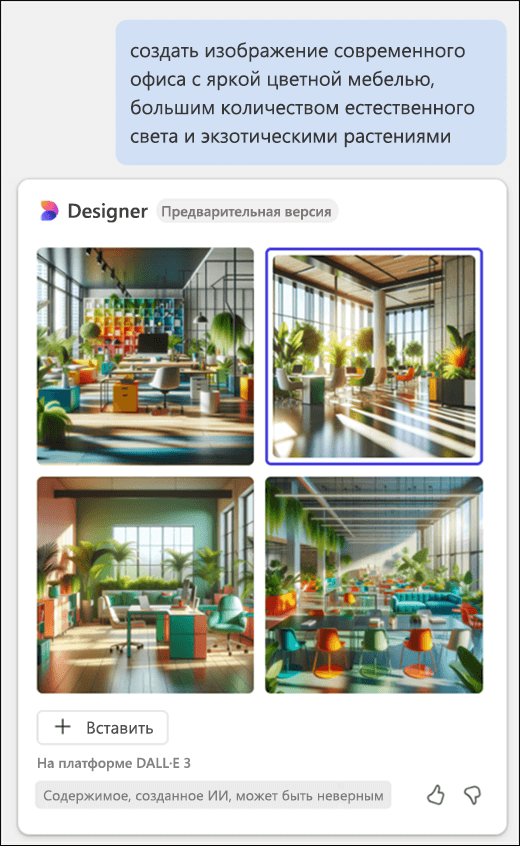
Copilot использует создатель образов Designer для создания созданных ИИ образов вWord на основе расширенной модели DALL-E 3.
Примечание: Функция образа в Word доступна только для клиентов с рабочей или учебной учетной записью и соответствующей подпиской Microsoft 365 (не требуется лицензия на надстройку Copilot) или учетной записи Майкрософт с соответствующей Microsoft 365 для дома подпиской.
Советы по созданию запросов для генерации изображений
Создание изображения отличается от поиска стоковых изображений.
Создатель изображений из Designer лучше работает на более описательных запросах, поэтому применяйте творческий подход и добавляйте детали: прилагательные, географические расположения или даже художественные стили, такие как "цифровое искусство" и "фотореалистичный". Если вам нужна фирменная символика, добавьте в запрос "фирменная символика".
Вот пример более длинного и более описательного запроса:
-
Исходный запрос: "Создай изображение льва"
-
Описательный запрос: "Создай фотографию львицы крупным планом на широком лугу со множеством оттенков зеленого и коричневого".
Дополнительные сведения см. в разделе Основы запросов на создание изображений или Сведения о добавлении фирменной символики.
Copilot может добавить пользовательский баннер
Примечание: Эта функция доступна клиентам с лицензией Copilot Pro (для дома). Дополнительные сведения о том, как получить Copilot, см. в разделе Где можно получить Microsoft Copilot?
Хотите добавить изюминку для своей компании? Благодаря Copilot в Word создание уникального пользовательского баннера выполняется быстро и просто. Попросите Copilot: "Создай пользовательский баннер о весенней распродаже в моем цветочном магазине", чтобы получить привлекательное изображение, идеально подходящее к вашей концепции. Чтобы улучшить результаты, уточните запрос, используя дополнительные сведения, например "...добавить лаванду и подсолнухи".
Чтобы создать пользовательский баннер, откройте Copilot на ленте, чтобы получить доступ к панели Copilot, а затем введите запрос баннера в поле запроса. Как и в случае с изображениями, баннеры нельзя создавать непосредственно в процессе разработки на холсте.
Copilot использует возможности средства создания баннеров из Microsoft Designer и усовершенствованную модель ИИ для создания пользовательских баннеров в Word.
Советы по созданию пользовательских баннеров
Если вам нужен баннер, чтобы выразить сущность вашего бренда или передать определенную информацию, Copilot сможет создать баннер на нужную тему. Например, если ваш проект связан с защитой окружающей среды, можно отправить в Copilot запрос "Создай баннер, показывающий красоту возобновляемых источников энергии". Copilot создаст изображение, подходящее к вашему контенту. Чем точнее будет сформулирован запрос, тем лучше будут результаты работы Copilot.
Попробуйте использовать различные запросы на создание баннеров уже сегодня, чтобы оценить весь спектр возможностей Copilot.
Copilot может предлагать лицензионные стоковые изображения
Copilot также может порекомендовать лицензионные стоковые изображения, которые поставляются с вашей подпиской на Microsoft 365. Возможно, вы отправляете напоминание о всеобщем собрании и хотите добавить изображение. Вы можете попросить Copilot "Добавь стоковое изображение всеобщего собрания" и позволить Copilot найти стоковые изображения для вашего документа.
Попробуйте использовать собственные запросы и посмотрите, что сделает Copilot!
Copilot может предлагать фирменную символику
Если вы используете рабочую или учебную учетную запись, а администратор в вашей организации настроит библиотеку Copilot образов бренда, попросите Copilot"Добавить образ торговой марки [продукта, который вы хотите увидеть]" и посмотрите, что предлагает Copilot.
Подробнее
Microsoft Copilot помощь & обучении
Добавление слайда или изображения в презентацию с помощью Copilot в PowerPoint